Dell OptiPlex GX60 – страница 6
Инструкция к Компьютеру Dell OptiPlex GX60
Оглавление
- Примечания, предупреждения и важная информация
- Coдepжaниe
- О данном руководстве Поиск информации о компьютере Что вы ищете? Найдите это здесь
- Что вы ищете? Найдите это здесь
- Что вы ищете? Найдите это здесь
- Что вы ищете? Найдите это здесь Устранение неисправностей
- Работа с компакт-диском Drivers and Utilities
- Драйверы для вашего компьютера Запуск диагностической программы Dell Diagnostics Изменение последовательности загрузки
- Запуск диагностической программы Dell IDE Hard Drive Diagnostics ПРЕДУПРЕЖДЕНИЕ: Инструкции по технике безопасности Общие положения
- ПРЕДУПРЕЖДЕНИЕ: Инструкции по технике безопасности (продолжение)
- Работа с компьютером
- Работа с компьютером (продолжение) При работе внутри компьютера
- Нормативная информация
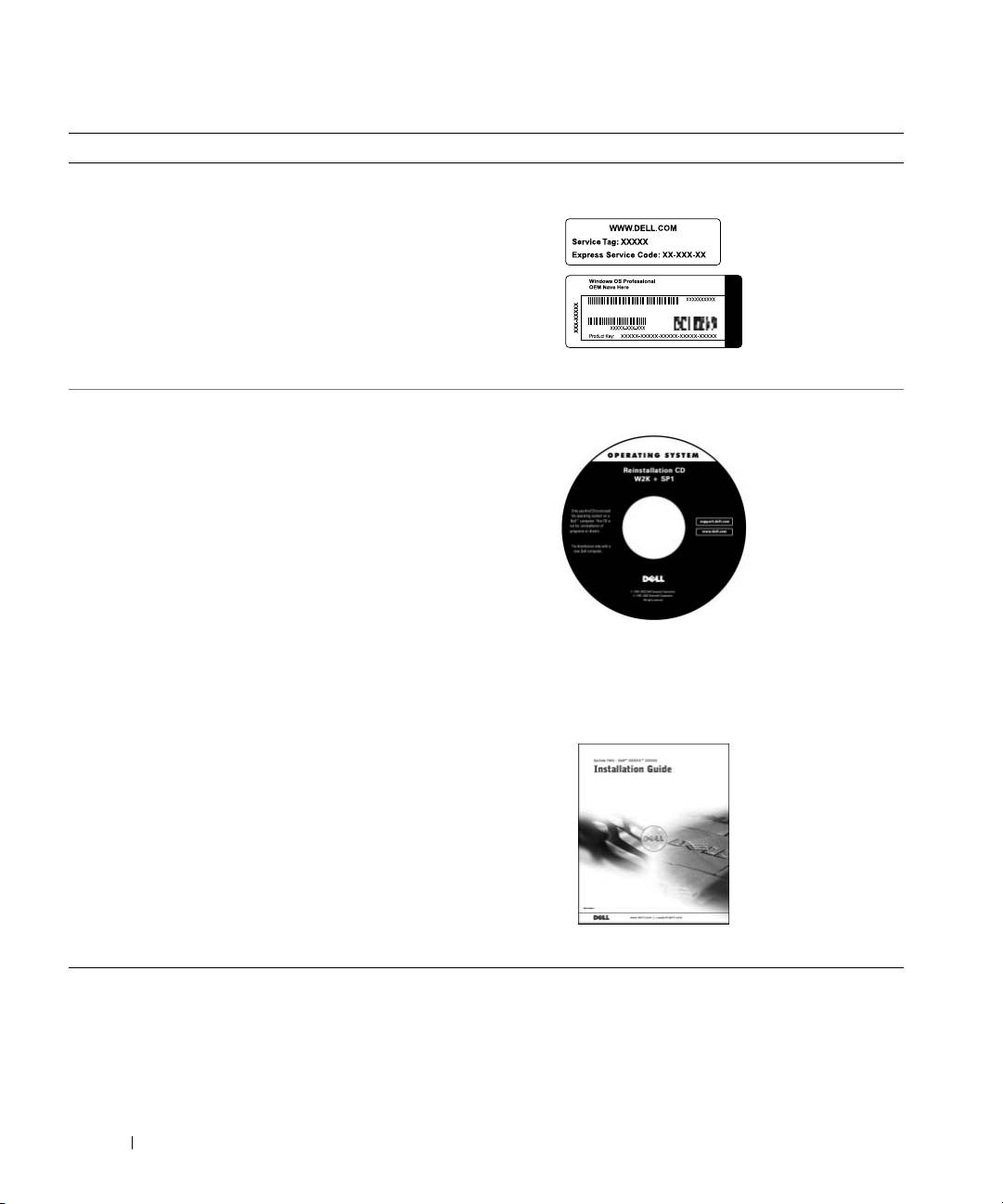
Hva leter du etter? Finn det her
• Servicenummer og kode for ekspress-service
Produktnøkkel og kode for ekspress-service
®
®
• Lisensetikett for Microsoft
Windows
(produktnøkkel)
Festet på datamaskinen.
• Hvordan ominstallere operativsystemet Operativsystem-CD og installasjonsveiledning
www.dell.com | support.euro.dell.com
Hvis du ominstallerer operativsystemet, bruker du CDen Drivers and
Utilities for å ominstallere driverne til det utstyret som fulgte med
datamaskinen.
100 Installasjon og hurtigreferanse
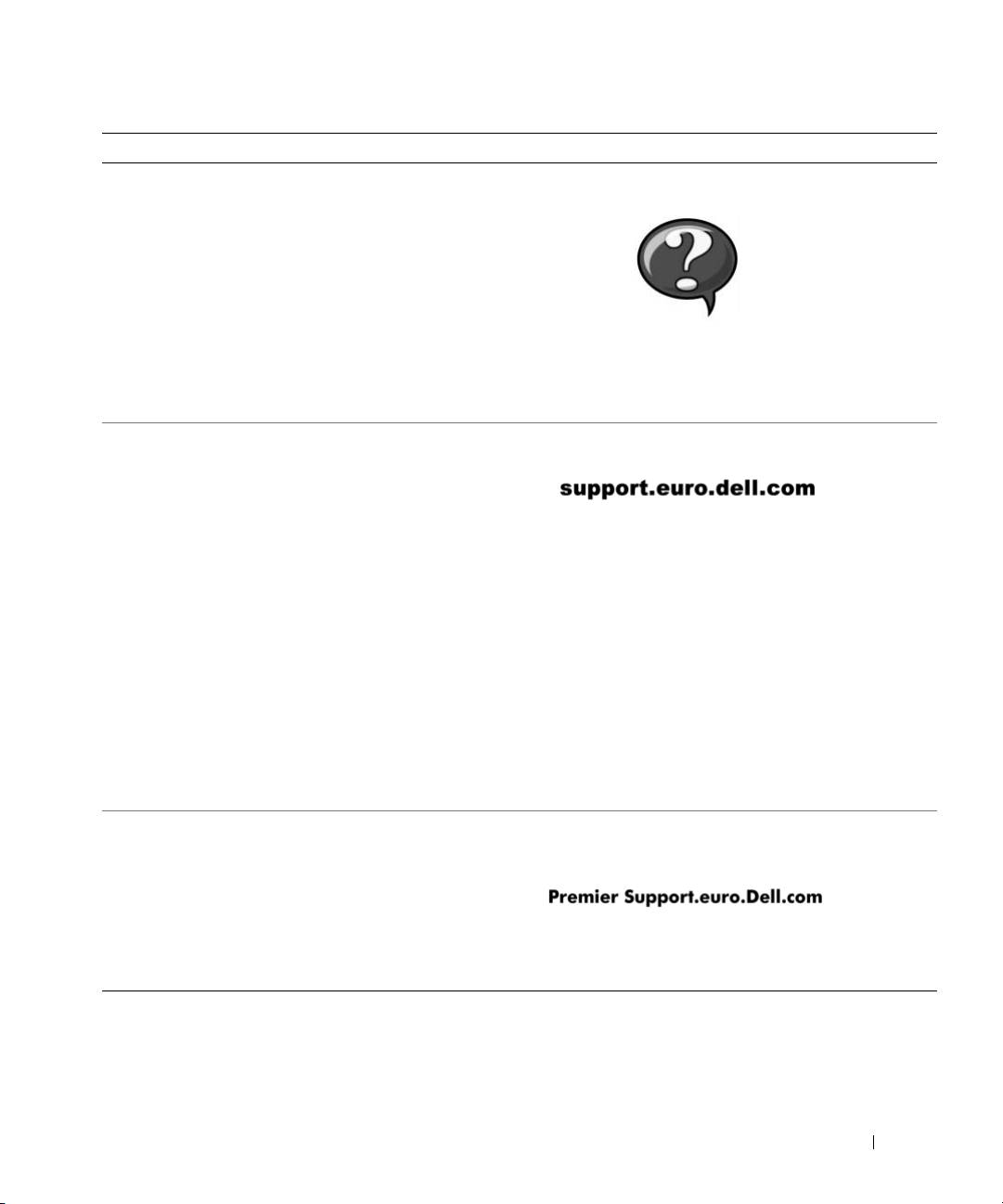
Hva leter du etter? Finn det her
• Hvordan fjerne og bytte ut deler
Brukerhåndbokikonet
• Tekniske spesifikasjoner
• Hvordan justere systeminnstillingene
• Hvordan finne en feilkilde og løse problemer
Avhengig av hvilket operativsystem du har, kan du klikke på User’s
Guides (Brukerhåndbok)-ikonet på skrivebordet eller på Start-knappen
og deretter velge Help and Support (Hjelp og støtte) for å få frem den
elektroniske dokumentasjonen som er lagret på harddisken.
• De nyeste driverne til datamaskinen
Hjemmesiden til Dells brukerstøtte
• Svar på spørsmål angående teknisk service
og brukerstøtte
• Nettdiskusjoner med andre brukere og
teknisk brukerstøtte
På hjemmesiden til Dells brukerstøtte finner du flere nettbaserte
• Dokumentasjon til datamaskinen
verktøy, deriblant:
• Knowledge Base (kunnskapsbasen) – hint, tips og nettkurs
• Customer Forum (kundeforum) – nettdiskusjoner med andre
Dell-kunder
• Upgrades (oppgraderinger) – oppgraderingsinformasjon for
komponenter som f.eks. minne, harddisk og operativsystem
• Customer Care (kundeservice) – kontaktinformasjon,
bestillingsstatus, garanti og informasjon om reparasjoner
• Downloads (nedlasting) – drivere, patcher og
programvareoppdateringer
• Reference (referanse) – dokumentasjon, produktspesifikasjoner
og rapporter
• Behandlingsstatus for din serviceforespørsel
Hjemmesiden til Dells brukerstøtte for bedrifter
• Vanligste tekniske spørsmål for
(Dell Premier Support)
datamaskinen
• Ofte stilte spørsmål
• Filnedlasting
Hjemmesiden til Dell Premier Support er spesielt utviklet for bedrifter,
• Detaljert konfigurasjon for datamaskinen
offentlige etater og utdanningsinstitusjoner. Hjemmesiden kan være
• Serviceavtale for datamaskinen
utilgjengelig i enkelte områder.
Installasjon og hurtigreferanse 101
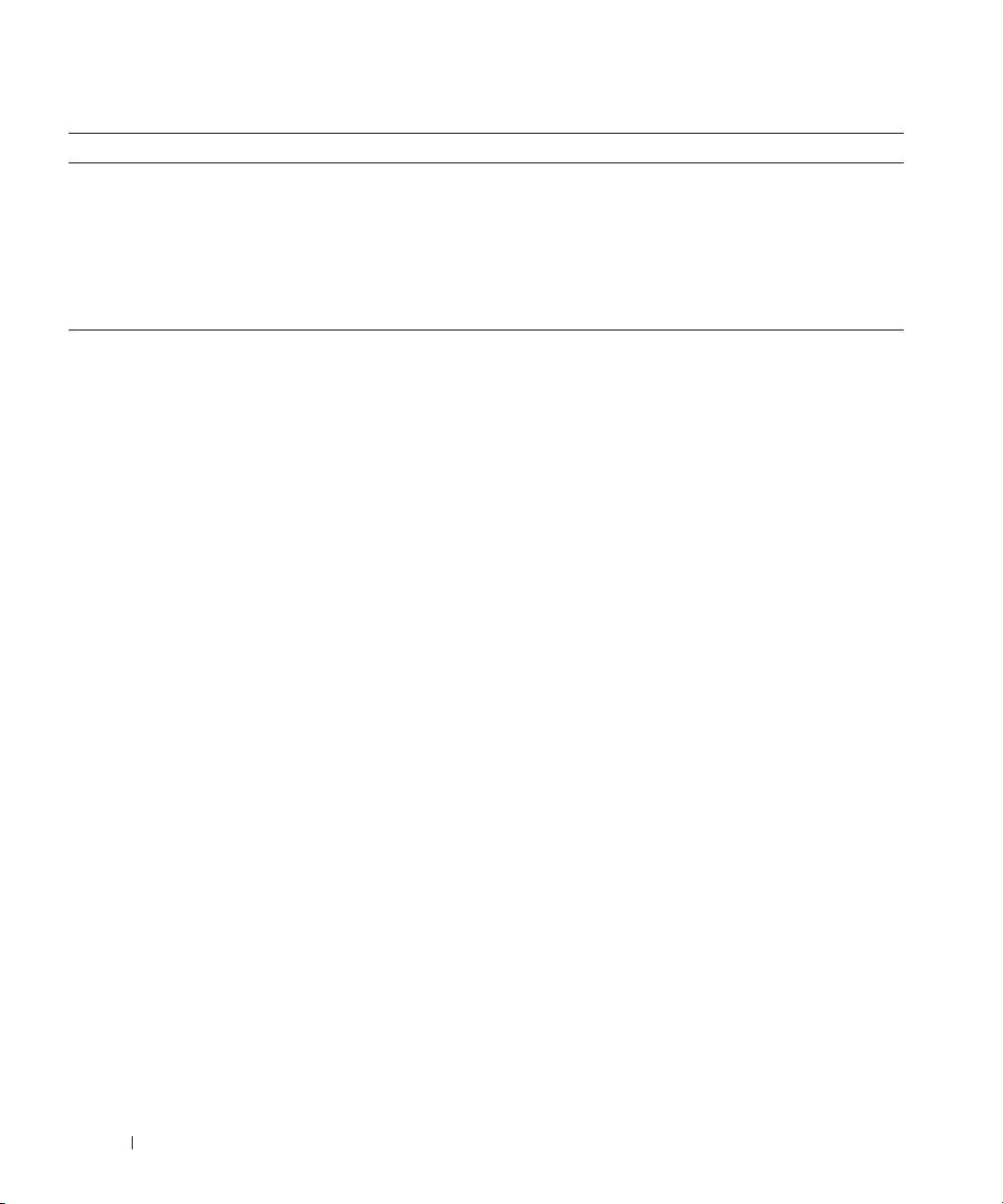
Hva leter du etter? Finn det her
• Hvordan bruke Windows XP
Windows XP Help and Support Center (hjelp og
• Dokumentasjon for datamaskinen
støtte for Windows XP)
med utstyr
1 Klikk Start-knappen, og velg deretter Hjelp og støtte.
2 Skriv inn et nøkkelord eller en setning som beskriver problemet, og
klikk deretter på pil-ikonet.
3 Klikk det emnet som best beskriver problemet ditt.
4 Følg veiledningen på skjermen.
Løse problemer
Dell leverer en rekke verktøy som er til hjelp hvis systemet ditt ikke fungerer
som forventet. De aller siste opplysningene om feilsøking for ditt system,
www.dell.com | support.euro.dell.com
kan du finne ved å besøke Dells Web-område for brukerstøtte på
support.euro.dell.com. Du kan også finne beskrivelser av Dell-verktøy for
feilsøking i avsnittet "Getting Help (Få hjelp)" i den elektroniske
Brukerhåndboken.
Hvis det oppstår problemer med datamaskinen som krever hjelp fra
Dell, skriver du en detaljert beskrivelse av feilen, lydsignalkoder eller
lampemønstre. Skriv ned Ekspresservicekoden og Servicekodeenummeret
nedenfor, og kontakt Dell fra det stedet der datamaskinen befinner seg.
Se "Finne informasjon om datamaskinen din" på side 99 for å få se et
eksempel på Ekspresservicekode og Servicekodenummer.
Ekspresservicekode: ___________________________
Servicekodenummer: ___________________________
102 Installasjon og hurtigreferanse

Datamaskinen din inneholder følgende verktøy som kan hjelpe deg med å
løse et problem når ingen andre elektroniske verktøy er tilgjengelige:
DELL DIAGNOSTICS — Denne diagnosetesten til Dell tester ulike komponenter i
datamaskinen og hjelper deg å identifisere årsaken til problemer med maskinen.
Se "Kjøre Dell Diagnostics" på side 104 hvis du vil ha mer informasjon.
SYSTEMLAMPER — Disse lysene er plassert foran på datamaskinen og kan hjelpe
deg å identifisere feil på datamaskinen. Se i Brukerhåndboken hvis du vil ha mer
informasjon.
DIAGNOSELAMPER — Disse lysene er plassert bak på datamaskinen og kan hjelpe
deg å identifisere feil på datamaskinen. Se i Brukerhåndboken hvis du vil ha mer
informasjon.
SYSTEMMELDINGER — Datamaskinen gir slike meldinger for å varsle deg om en
eksisterende eller mulig feil. Se i Brukerhåndboken hvis du vil ha mer informasjon.
LYDSIGNALKODER — En serie lydsignaler som datamaskinen avgir, kan bidra til å
identifisere et problem. Se i Brukerhåndboken hvis du vil ha mer informasjon.
Bruke Drivers and Utilities CD for Dell OptiPlex
Hvis du skal bruke CDen Drivers and Utilities (også kjent som ResourceCD)
mens du kjører operativsystemet Microsoft Windows, følger du trinnene
nedenfor.
1
Slå på datamaskinen og la den starte opp til Windows-skrivebordet.
MERK: For å få tilgang
til enhetsdriverne og
2 Sett inn CDen Drivers and Utilities CD i CD-stasjonen.
brukerdokumentasjonen
må du bruke Drivers and
Hvis du bruker Drivers and Utilities CD for første gang på denne
Utilities CD mens du
datamaskinen, åpnes vinduet ResourceCD Installation som viser at
kjører Windows.
Drivers and Utilities CD er i ferd med å starte installasjonen.
3 Klikk på OK for å fortsette.
For å fullføre installasjonen følger du instruksjonene i
installasjonsprogrammet.
4 Klikk på Next (Neste) i skjermbildet Welcome Dell System Owner
(Velkommen til eier av Dell-system).
5 Velg riktig System Model (Systemmodell), Operating System
(Operativsystem), Device Type (Enhetstype) og Topic (Emne).
Installasjon og hurtigreferanse 103
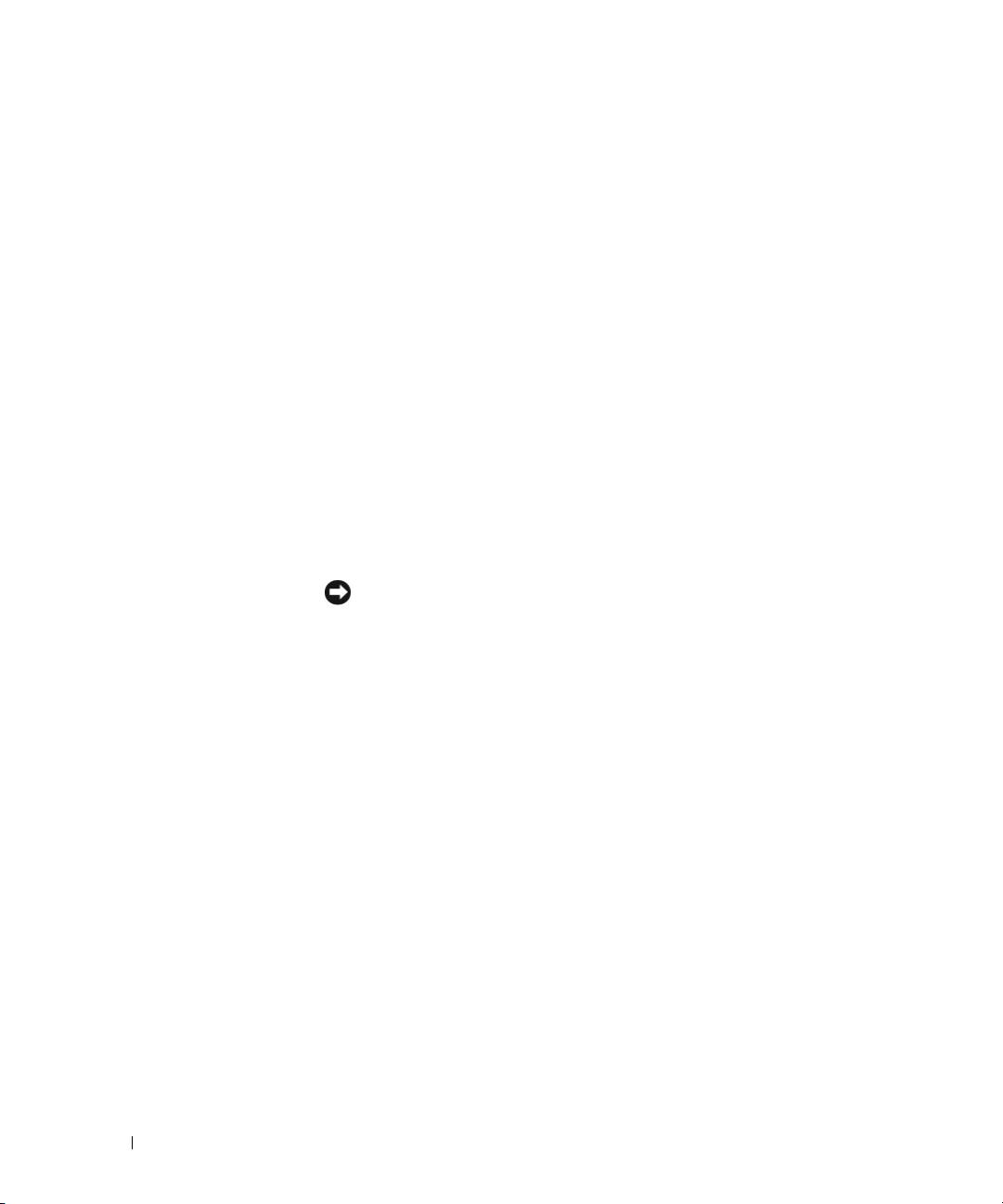
Drivere for ditt system
Gjør slik for å få frem en liste over enhetsdrivere for ditt system:
1 Klikk My Drivers (Mine drivere) i Topic (Emne)-menyen.
Drivers and Utilities CD gjennomsøker systemets maskinvare og
operativsystem, og deretter vises en liste over enhetsdrivere for din
systemkonfigurasjon på skjermen.
2 Klikk på den ønskede driveren og følg instruksene for å laste ned
driveren til systemet.
Hvis du vil se alle tilgjengelige drivere for datamaskinen din, velger du
Drivers (Drivere) fra menyen Topic (Emne).
www.dell.com | support.euro.dell.com
Kjøre Dell Diagnostics
Dell-diagnosetest er et program som tester ulike komponenter i
datamaskinen. Kjør dette programmet hver gang du har et problem med
datamaskinen, for å få hjelp til å identifisere årsaken til problemet. Du kan
kjøre Dell-diagnosetesten fra harddisken eller fra Drivers and Utilities CD.
MELDING: Hvis harddisken din svikter, kjør CDen Dell IDE Hard Drive
Diagnostic (se "Kjøre Dell-diagnosetest for IDE-harddisk" på side 105).
1
Slå på datamaskinen (hvis datamaskinen allerede er startet, starter du
den på nytt).
2 Når F2 = Setup vises øverst i høyre hjørne av skjermen, trykker du
<Ctrl><Alt><F10>.
Initialiseringen av diagnosetesten begynner umiddelbart. Deretter
vises Diagnostics Menu (Diagnosetest-menyen).
3 Velg det riktige alternativet for ditt problem.
Følg instruksene på skjermen for å bruke diagnosetesten.
104 Installasjon og hurtigreferanse
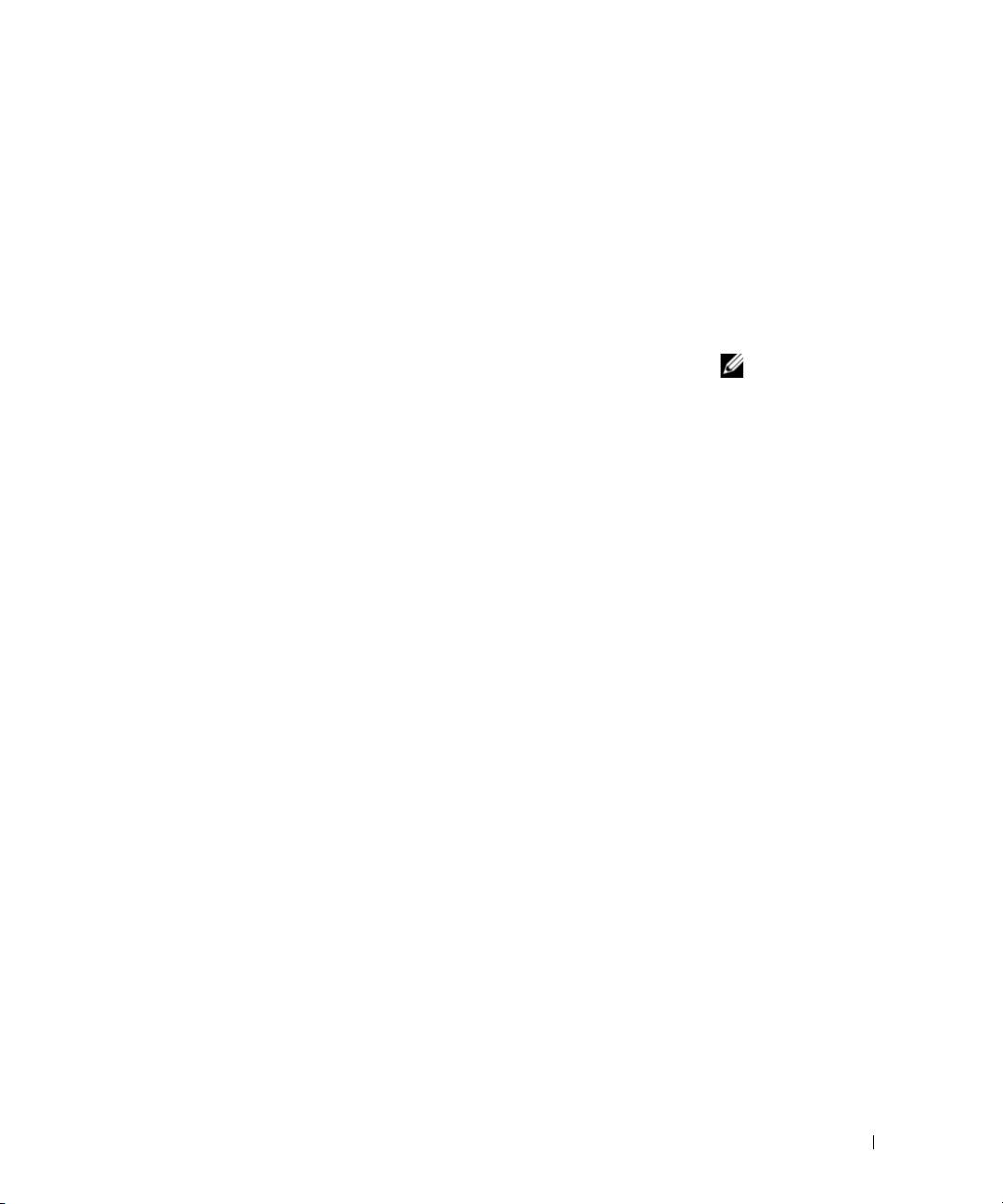
Endre oppstartssekvens
Hvis du vil kjøre Dell Diagnostics fra Drivers and Utilities CD, må du utføre
følgende trinn for å få datamaskinen til å starte opp fra CDen:
1 Sett inn CDen Drivers and Utilities CD i CD-stasjonen.
2 Slå på (eller start på nytt) datamaskinen.
3 Når F2 = Setup vises øverst i høyre hjørne av skjermen, trykker du
<Ctrl><Alt><F8>.
Boot Device Menu (Oppstartsenhet-menyen) vises.
MERK: Denne
funksjonen endrer
Hvis du venter for lenge og Windows-logoen blir vist, venter du helt til
oppstartsrekkefølgen bare
du ser Windows-skrivebordet. Da slår du av datamaskinen og prøver
for én gang. Ved neste
igjen.
oppstart blir maskinen
4 Velg alternativet CD-ROM Device (CD-ROM-spilleren).
startet opp med de
enhetene som er angitt i
systemoppsettet.
Kjøre Dell-diagnosetest for IDE-harddisk
Dell-diagnosetest for IDE-harddisk er et verktøy som tester harddisken for å
feilsøke eller bekrefte en harddiskfeil.
1 Slå på datamaskinen (hvis datamaskinen allerede er startet, starter du
den på nytt).
2 Når F2 = Setup vises øverst i høyre hjørne av skjermen, trykker du
<Ctrl><Alt><D>.
3 Følg instruksene på skjermen.
Hvis en feil blir rapportert, slår du opp under "Problemer med
harddisken" i Brukerhåndboken.
Installasjon og hurtigreferanse 105
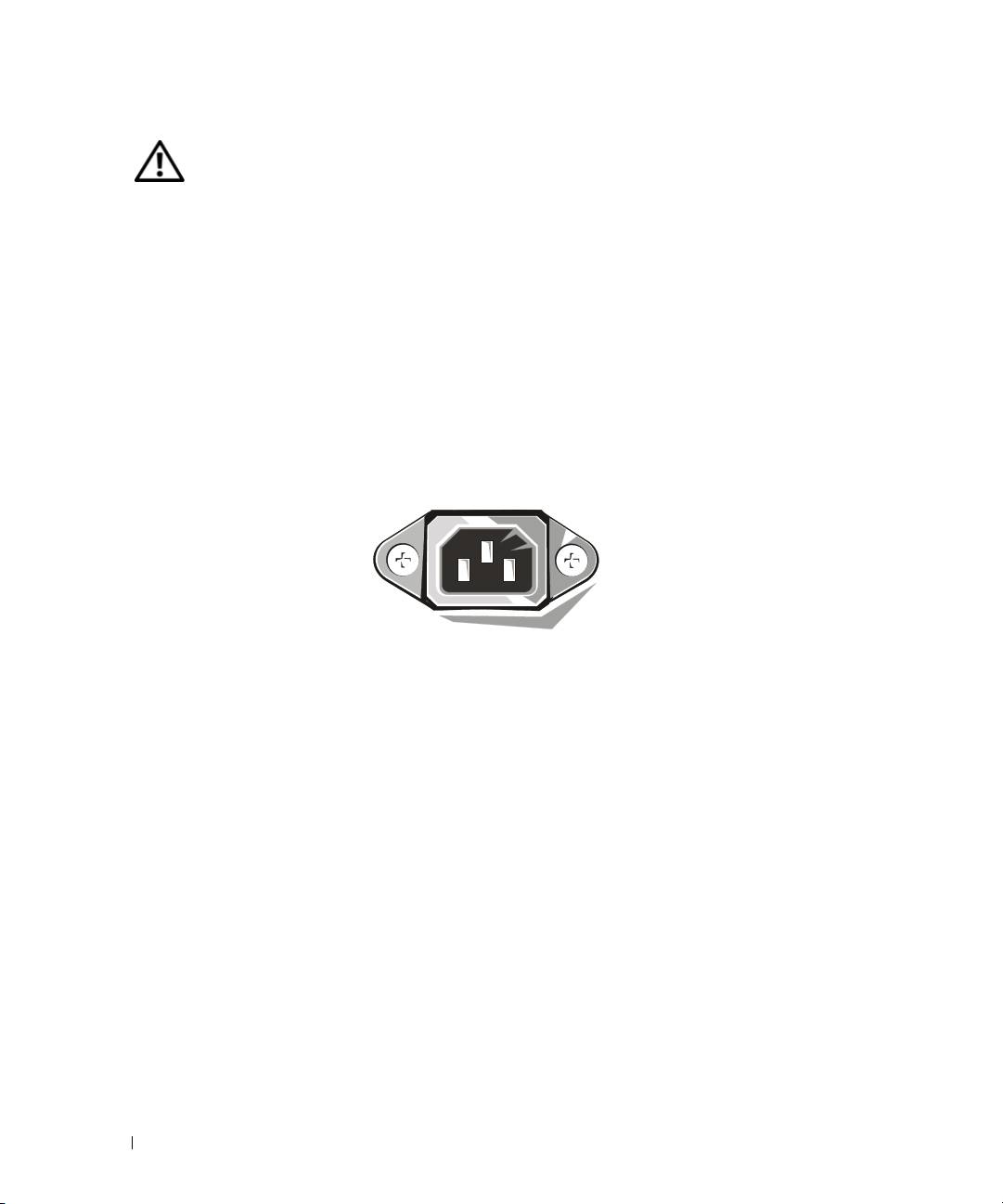
OBS!: Sikkerhetsveiledning
Følg disse sikkerhetsanvisningene for din egen sikkerhets skyld og for å beskytte datamaskin og
arbeidsmiljø fra mulige skader.
Generelt
• Forsøk ikke å utføre noe vedlikehold på datamaskinen med mindre du selv er en kvalifisert
service-tekniker. Følg alltid installasjonsanvisningene nøye.
• For å unngå elektrisk støt må du koble strømkablene til datamaskin og eksterne enheter til
stikkontakter som er forskriftsmessig jordet. Disse kablene er utstyrt med jordingsstøpsler
for å sikre skikkelig jording. Ikke bruk adapterplugger, og ikke utfør endringer på støpselet
på kabelen for å omgå jordingen. Hvis du må bruke skjøteledning, må dette være en kabel
www.dell.com | support.euro.dell.com
med tre ledninger og forskriftsmessig jordingsstøpsel.
• For å redusere faren for elektrisk støt bør du unngå å bruke datamaskinen i tordenvær.
• For å redusere faren for elektrisk støt må du ikke koble kabler til eller fra eller utføre
vedlikehold på eller omkonfigurere dette produktet i tordenvær.
• Hvis det fulgte et modem med datamaskinen, må kabelen som brukes sammen med
modemet, ha en minimum ledningsstørrelse på 26 AWG (American Wire Gauge) og en
FCC-godkjent RJ-11-plugg.
• Før du rengjør datamaskinen, må du koble maskinen fra den elektriske stikkontakten.
Rengjør datamaskinen med en myk klut fuktet med vann. Bruk ikke rengjøringsmiddel i
flytende form eller på sprayboks, da disse kan inneholde brennbare stoffer.
• For å unngå skade på hovedkort og andre komponenter må du vente 5 sekunder fra du
skrur av datamaskinen før du kobler en ekstern enhet fra maskinen.
• For å unngå kortslutning av datamaskinen når du kobler fra en nettverkskabel, må du først
koble kabelen fra nettverkskortet på baksiden av datamaskinen, og deretter fra
nettverkskontakten. Når du kobler en nettverkskabel til datamaskinen igjen, kobler du
først kabelen til nettverkskontakten, og deretter til nettverkskortet.
106 Installasjon og hurtigreferanse
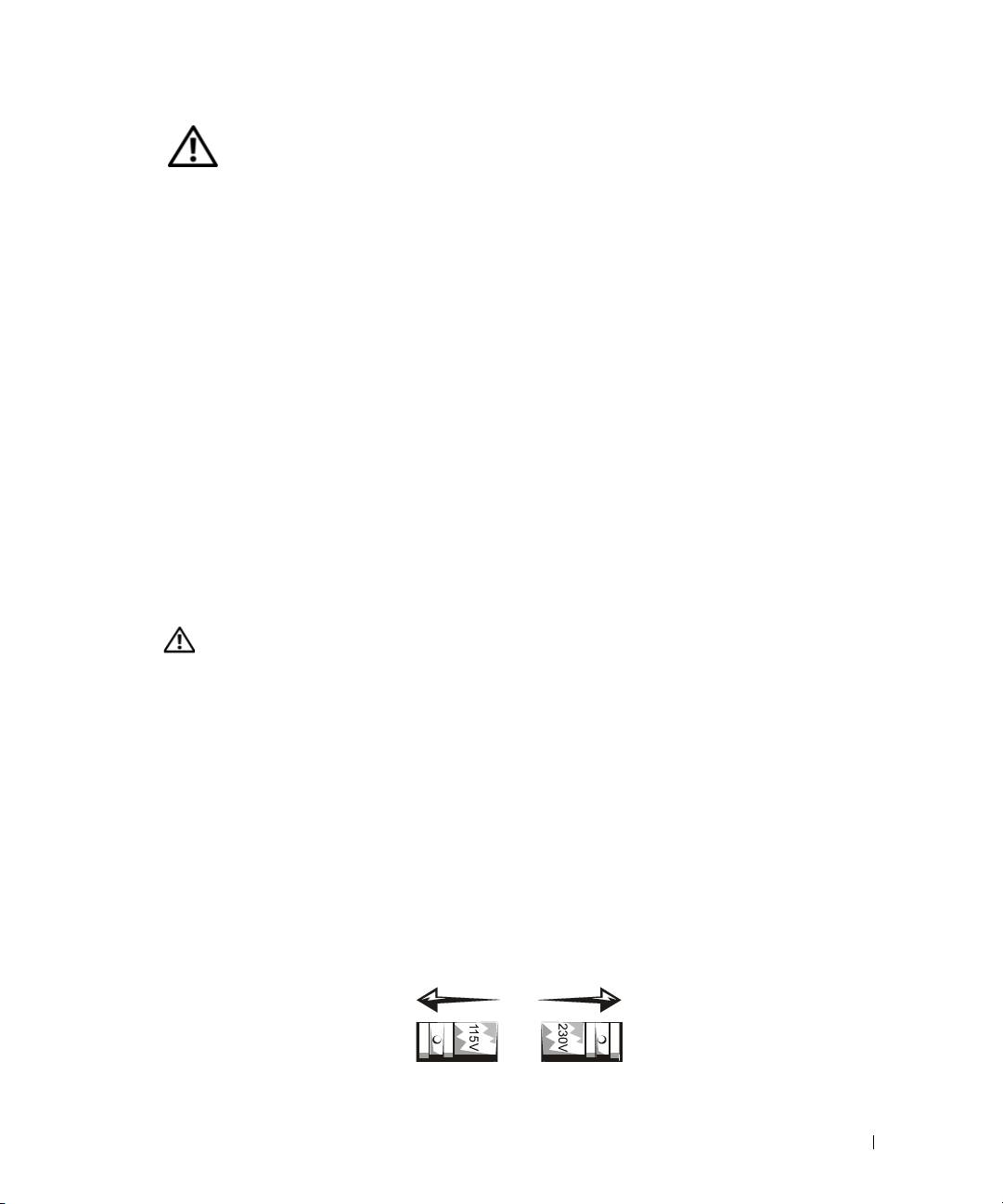
OBS!: Sikkerhetsveiledning (fortsettes)
• For å beskytte datamaskinen fra plutselige spenningssvinginger, bør du bruke et
overspenningsvern eller en avbruddsfri strømforsyning (UPS).
• Kontroller at det ikke ligger noe oppå kablene til datamaskinen, og at kablene ikke er
plassert slik at noen kan tråkke på dem eller snuble i dem.
• Ikke press gjenstander inn i åpningene på datamaskinen. Dette kan føre til brann eller
elektrisk støt ved at innvendige komponenter blir kortsluttet.
• Hold datamaskinen unna varmeovner og andre varmekilder. Unngå også å blokkere
kjøleventiler. Unngå å plassere løse papirer under datamaskinen. Ikke plasser
datamaskinen i en enhet som er bygd inn i veggen, eller på en seng, sofa eller et teppe.
• Unngå å søle mat eller væsker på datamaskinen. Hvis datamaskinen blir våt, må du slå
opp i den elektroniske Brukerhåndboken eller veiledningen for diagnostisering og
feilsøking.
Ved bruk av datamaskinen
Når du bruker datamaskinen, bør du ta hensyn til følgende retningslinjer for sikker bruk:
OBS!: Ikke bruk datamaskinen når ett eller flere deksler er fjernet
(datamaskindeksler, innfatninger, innfyllingsplater, innsatser i frontpanelet osv.).
• Datamaskinen din er utstyrt med ett av følgende:
– Stømforsyning med fast spenning – Datamaskiner som har strømforsyning med fast
spenning, har ingen bryter for spenningsvalg på baksiden, og kjører på kun én
spenning (se merkelappen på utsiden av datamaskinen for å finne ut hvilken spenning
den bruker).
– Strømforsyning med automatisk spenningsvalg – Datamaskiner med kretser som
automatisk velger spenning, har ingen bryter for valg av spenning på baksiden. Disse
maskinene finner selv riktig spenning.
– Bryter for manuelt valg av spenning – Datamaskiner med bryter for spenningsvalg på
baksiden må stilles inn manuelt for å fungere på riktig spenning.
Installasjon og hurtigreferanse 107
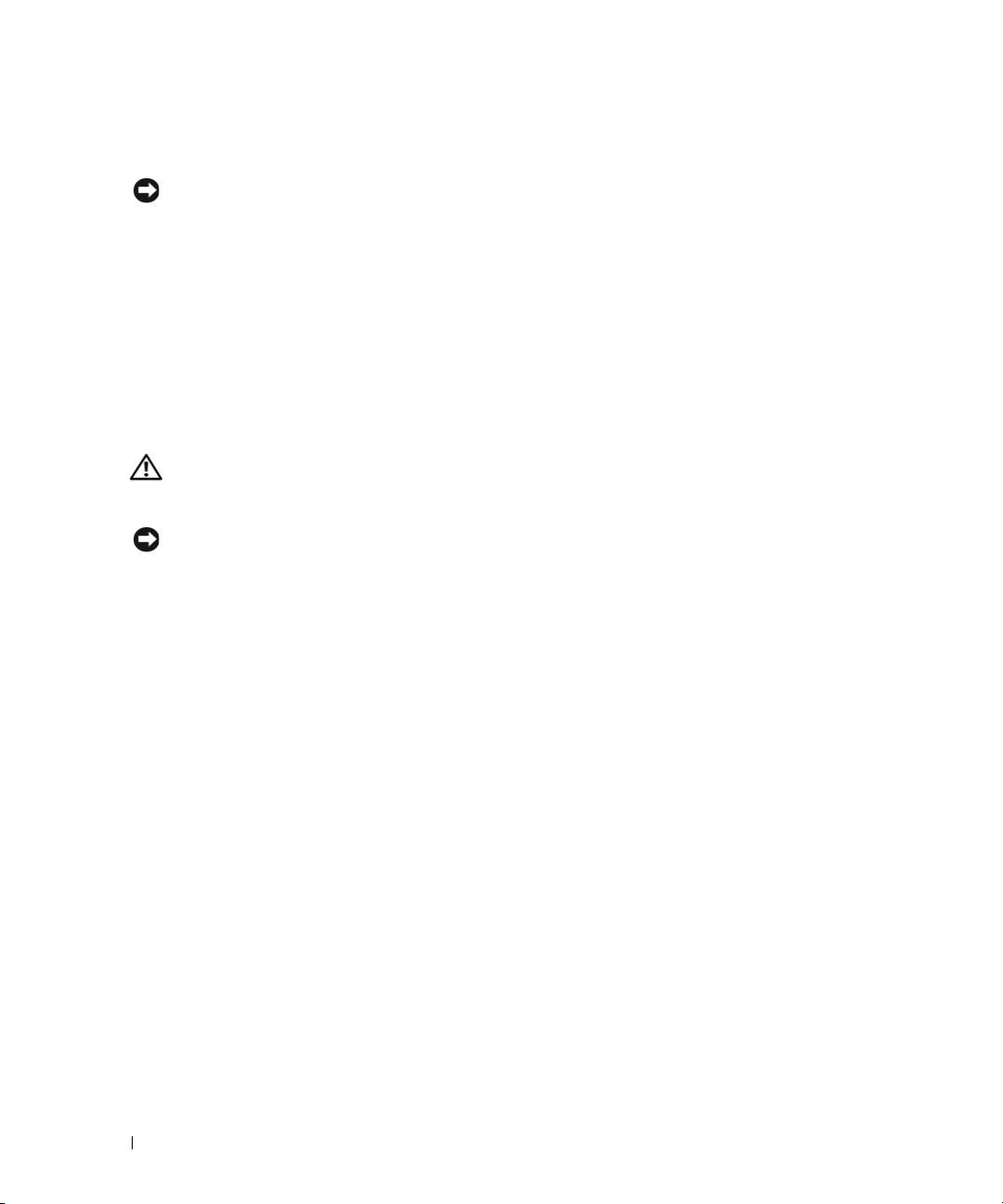
Ved bruk av datamaskinen (fortsettes)
MELDING: For å unngå skade på datamaskiner med manuelt spenningsvalg, setter du bryteren på
den spenningen som ligger nærmest spenningen i strømnettet på stedet du befinner deg. For bruk i
Japan må spenningsbryteren settes i stillingen 115-V selv om spenningen i strømnettet i Japan er på
100 V. Kontroller også at skjerm og tilleggsutstyr er laget for å fungere med spenningen som er
tilgjengelig der du befinner deg.
• Før du utfører arbeid inne i datamaskinen, må du trekke ut stikkontakten for å redusere
faren for elektrisk støt og skade på kretskortene. Enkelte komponenter på hovedkortet
fortsetter alltid å motta strøm når datamaskinen er koblet til nettstrøm.
Når du arbeider inne i datamaskinen
Utfør følgende trinn i angitt rekkefølge før du åpner dekslet til datamaskinen.
www.dell.com | support.euro.dell.com
OBS!: Forsøk ikke å utføre vedlikehold på datamaskinen utover det som er
beskrevet i den elektroniske dokumentasjonen fra Dell eller andre instruksjoner du
måtte ha mottatt fra Dell.
MELDING: For å unngå skade på hovedkort og andre komponenter må du vente 5 sekunder fra du
skrur av datamaskinen til du fjerner en komponent fra systemkortet eller kobler en ekstern enhet fra
maskinen.
1
Slå av datamaskinen på anbefalt måte gjennom menyene i operativsystemet.
2 Skru av datamaskinen og eksterne enheter som er koblet til maskinen.
3 Jorde deg selv ved å berøre en umalt metallflate på kabinettet, for eksempel metallet
rundt kortsporåpningene bak på datamaskinen, før du berører noe inne i datamaskinen.
Mens du arbeider, bør du jevnlig berøre en umalt metallflate på datamaskinkabinettet for
å utlade eventuell statisk elektrisitet som kan skade de indre komponentene.
4 Koble datamaskin og eksterne enheter, inkludert skjerm, fra stikkontaktene sine. Koble
også fra alle telefon- eller telekommunikasjonslinjer fra datamaskinen.
Dette reduserer faren for personskade eller støt.
108 Installasjon og hurtigreferanse
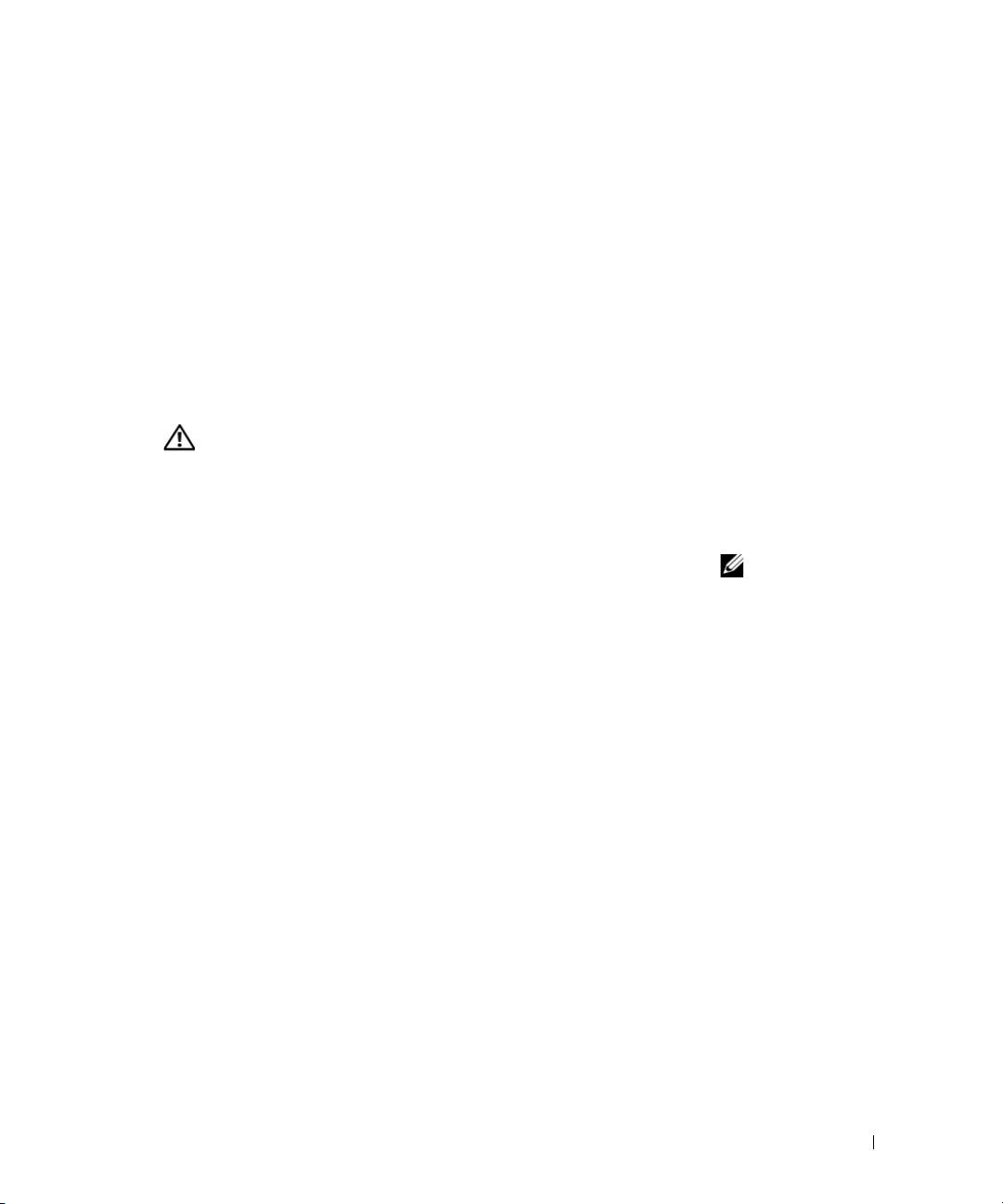
Ved bruk av datamaskinen (fortsettes)
Legg også merke til følgende sikkerhetsretningslinjer når det er aktuelt:
• Når du kobler fra en kabel, trekker du i kontakten eller i beskyttelsessløyfen, og ikke i selve
kabelen. Noen kabler har en kontakt med låsetapper. Hvis du kobler fra denne typen
kabel, trykker du inn låsetappene før du kobler fra kabelen. Når du trekker kontakter fra
hverandre, må du holde dem på linje for å unngå å bøye noen av kontaktpinnene. Før du
kobler til en kabel må du også sørge for at begge kontakter er riktig vei og på linje.
• Du må behandle komponenter og kort med varsomhet. Ikke berør komponentene eller
kontaktene på et kort. Hold et kort i kantene eller i monteringsbraketten av metall. Hold
en komponent som for eksempel en mikroprosessorbrikke i kantene, ikke i pinnene.
OBS!: Det kan være fare for at et nytt batteri eksploderer hvis det installeres feil.
Erstatt batteriet bare med den samme eller den tilsvarende typen som blir anbefalt
av produsenten. Kast ikke batterier sammen med husholdningsavfall. Kontakt den
lokale instansen for avfallshåndtering for informasjon om hvor du kan kvitte deg
med spesialavfall som batterier.
Informasjon om bestemmelser
MERK: Du kan finne mer
informasjon om
EMI (Electromagnetic Interference [Elektromagnetisk interferens]) er alle
bestemmelser for
typer signaler eller utstråling gjennom luften eller som ledes langs strøm-
systemet ditt i
eller signalledninger, som kan føre til at radionavigasjon eller andre
Brukerhåndboken.
sikkerhetstjenester ikke virker, eller som i alvorlig grad forringer, hindrer
eller stadig avbryter en lisensiert radiokommunikasjonstjeneste.
Dell-datamaskinsystemet er utformet i samsvar med gjeldende regler om
EMI. Endringer eller modifikasjoner som ikke er uttrykkelig godkjent av
Dell, kan føre til at brukeren mister retten til å bruke utstyret.
Installasjon og hurtigreferanse 109
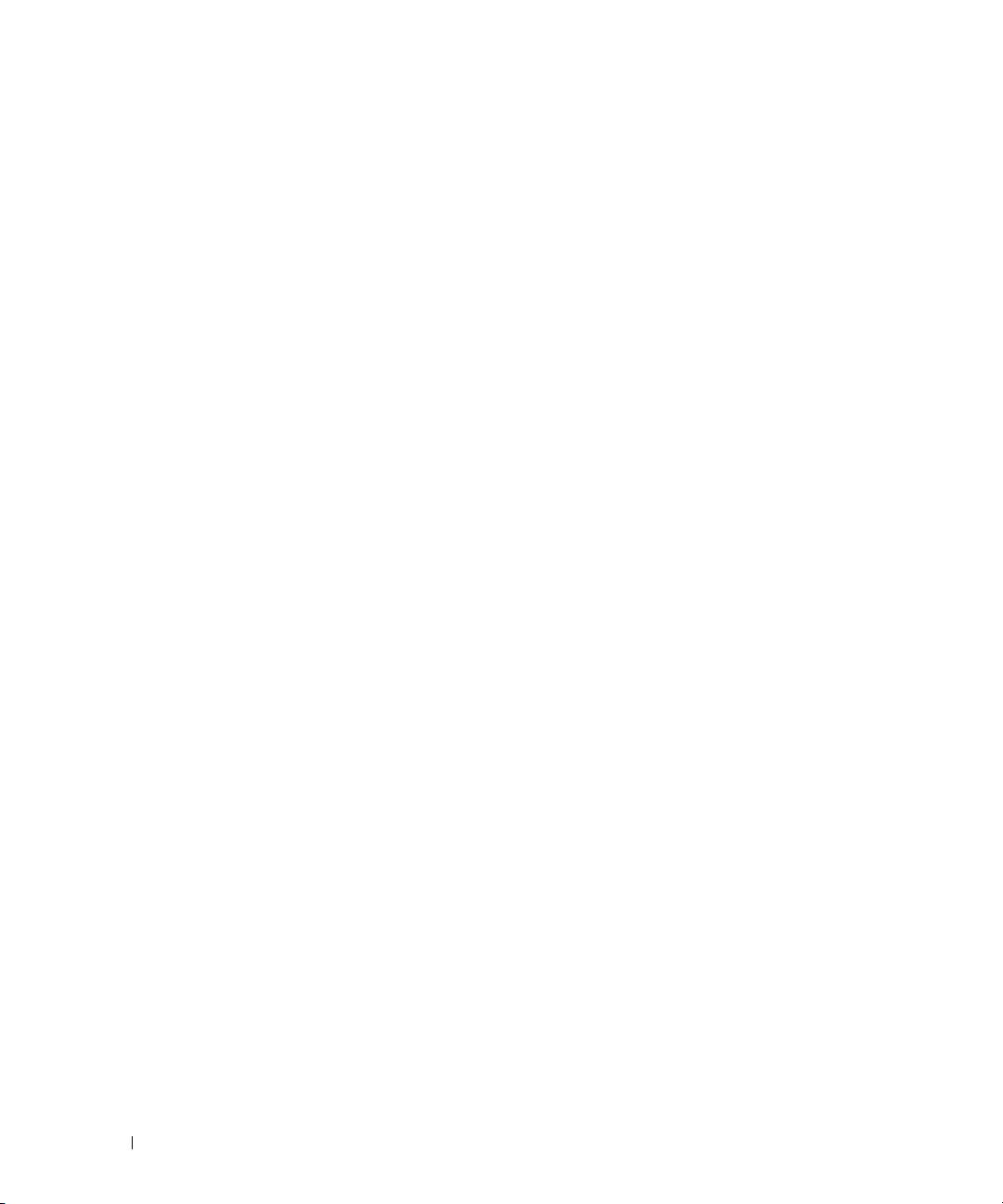
www.dell.com | support.euro.dell.com
110 Installasjon og hurtigreferanse
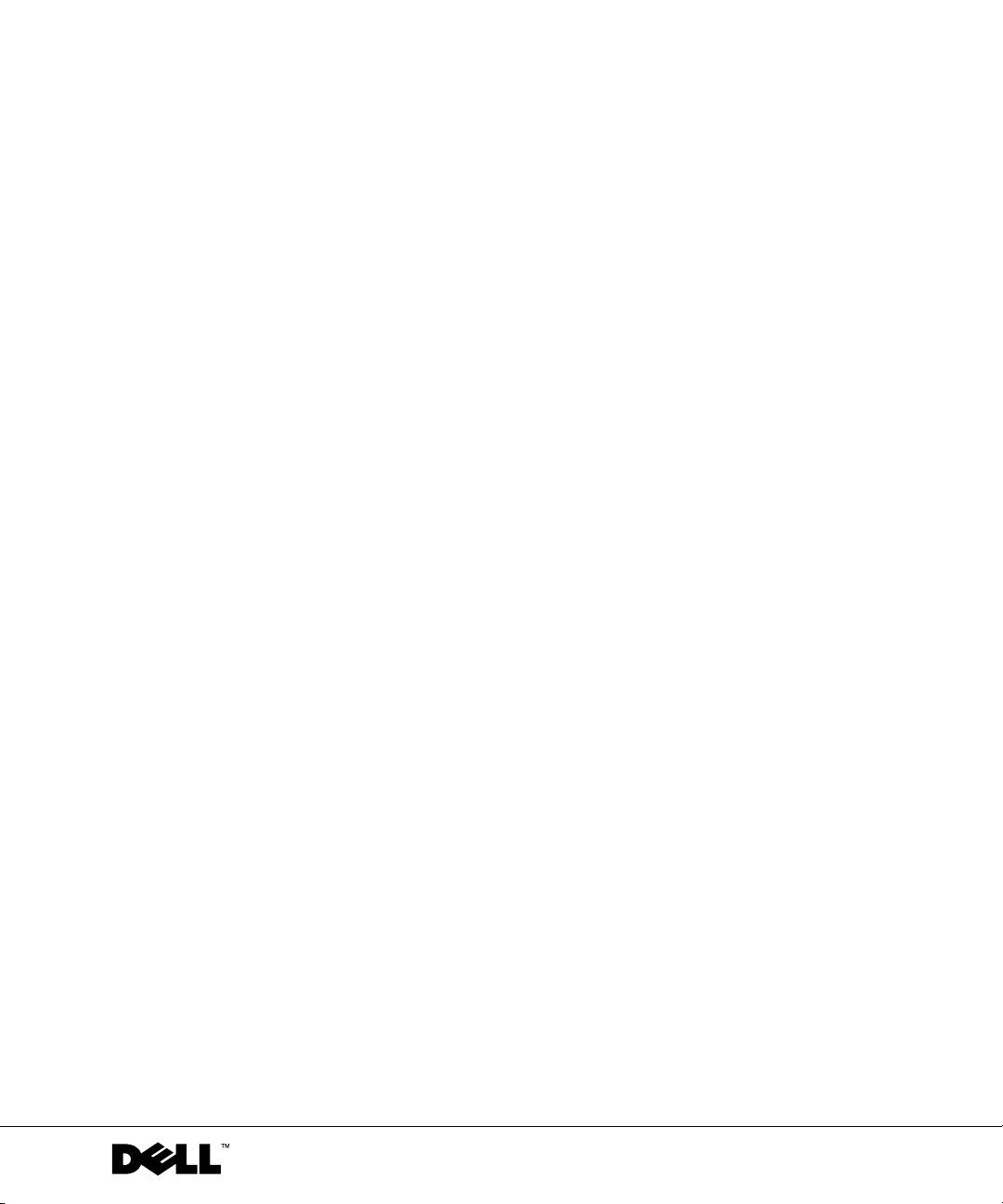
Systemy Dell™ OptiPlex™
Podręcznik konfiguracji i
informacji o systemie
www.dell.com | support.euro.dell.com
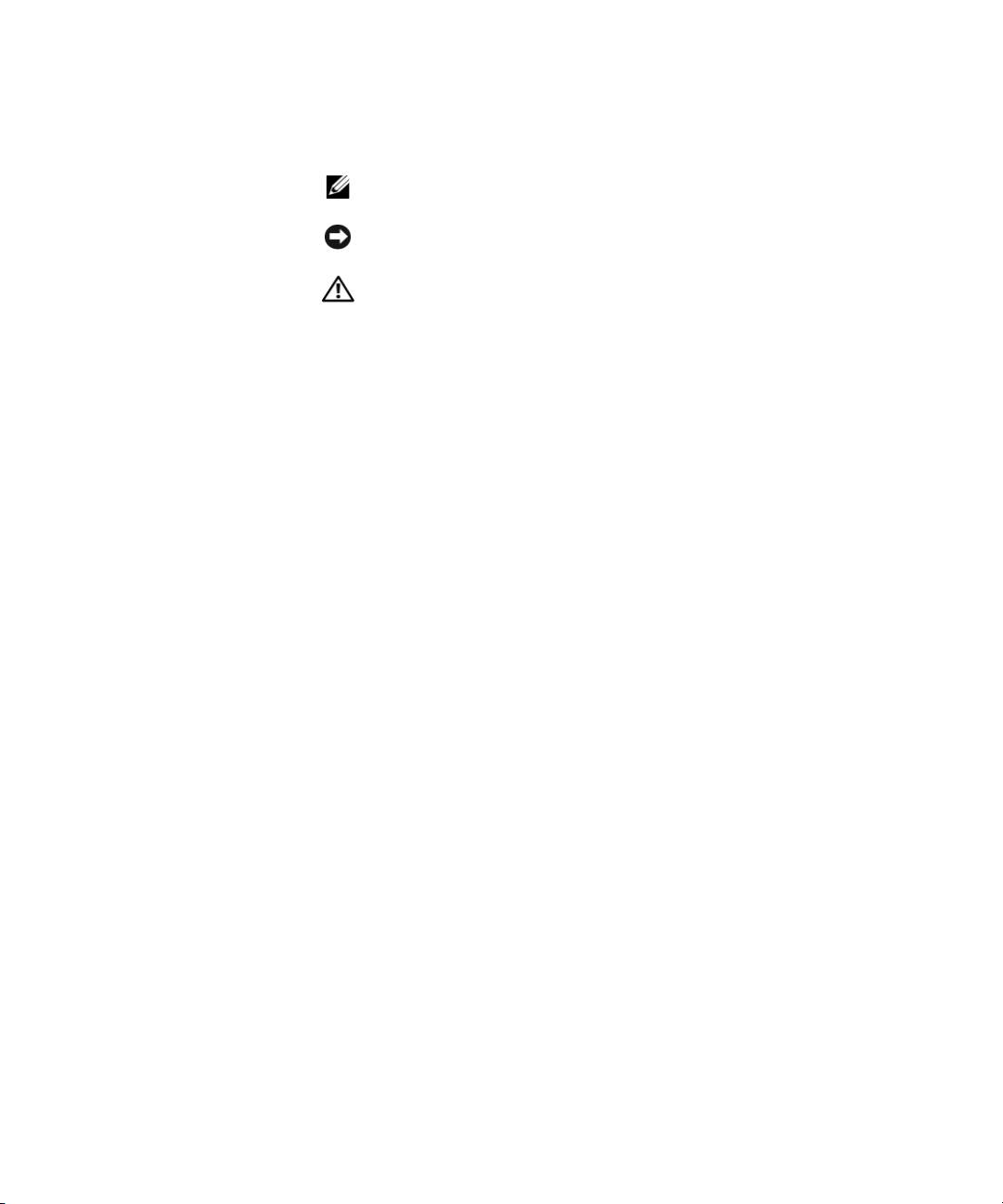
Uwagi, pouczenia i ostrzeżenia
UWAGA: UWAGA zawiera ważne informacje pomocne w lepszym
wykorzystaniu komputera.
POUCZENIE: POUCZENIE wskazuje na możliwość uszkodzenia sprzętu
lub utraty danych i informuje o sposobie uniknięcia problemu.
OSTRZEŻENIE: OSTRZEŻENIE wskazuje na możliwość zaistnienia
sytuacji niebezpiecznej, której skutkiem mogą być uszkodzenia
sprzętu, obrażenia ciała lub śmierć.
____________________
Informacje zamieszczone w tym dokumencie mogą zostać zmienione bez
uprzedzenia.
© 2000-2002 Dell Computer Corporation. Wszelkie prawa zastrzeżone.
Zabrania się powielania w jakiejkolwiek postaci bez pisemnej zgody Dell Computer
Corporation.
Znaki towarowe użyte w niniejszym tekście: Dell, OptiPlex i logo DELL, są znakami
towarowymi Dell Computer Corporation; Microsoft i Windows są zastrzeżonymi znakami
towarowymi Microsoft Corporation.
W niniejszym tekście mogą występować inne znaki towarowe i nazwy handlowe odnoszące
się zarówno do podmiotów mających prawo do tych znaków i nazw, jak i do ich produktów.
Firma Dell Computer Corporation nie zgłasza roszczeń do innych znaków i nazw
handlowych poza swoimi.
Sierpień 2002 P/N 94CGN Rev. A06
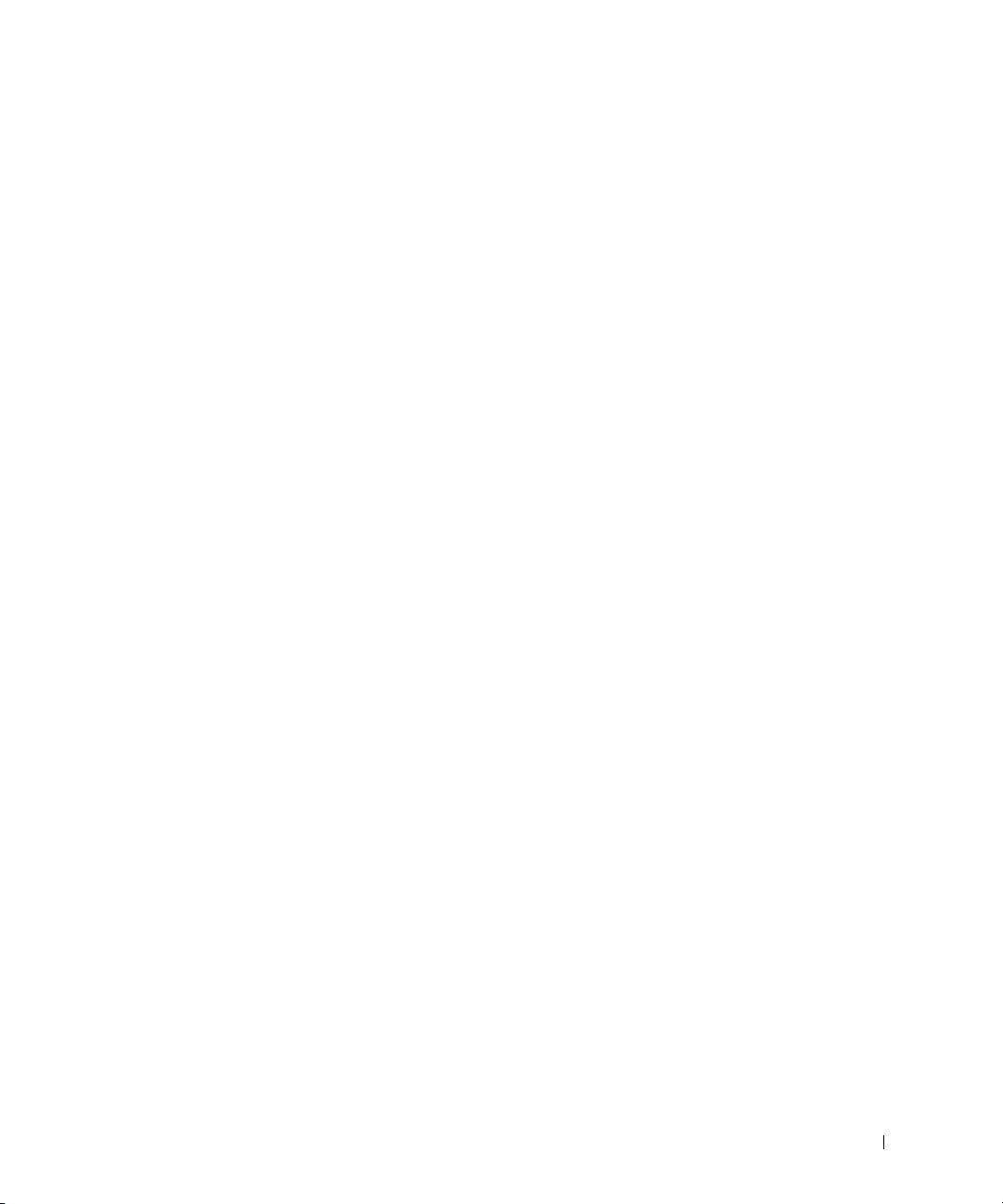
Spis treści
Informacje dotyczące instrukcji obsługi . . . . . . . . . . . . 115
Wyszukiwanie informacji o komputerze
. . . . . . . . . . . . 116
Rozwiązywanie problemów
. . . . . . . . . . . . . . . . . . . 119
Używanie płyty CD Drivers and Utilities CD
(Sterowniki i programy narzędziowe)
. . . . . . . . . . . . . 120
Uruchamianie Diagnostyki Dell
. . . . . . . . . . . . . . . . 121
Uruchamianie Diagnostyki Dell dysku twardego IDE
. . . . 122
OSTRZEŻENIE: Instrukcje dotyczące bezpieczeństwa
. . . . 123
Zalecenia ogólne
. . . . . . . . . . . . . . . . . . . . . . . 123
Podczas pracy z komputerem
. . . . . . . . . . . . . . . . . . 125
Podczas pracy wewnątrz komputera
. . . . . . . . . . . . . 126
Informacja na temat przepisów prawnych
. . . . . . . . . . . 127
Spis treści 113
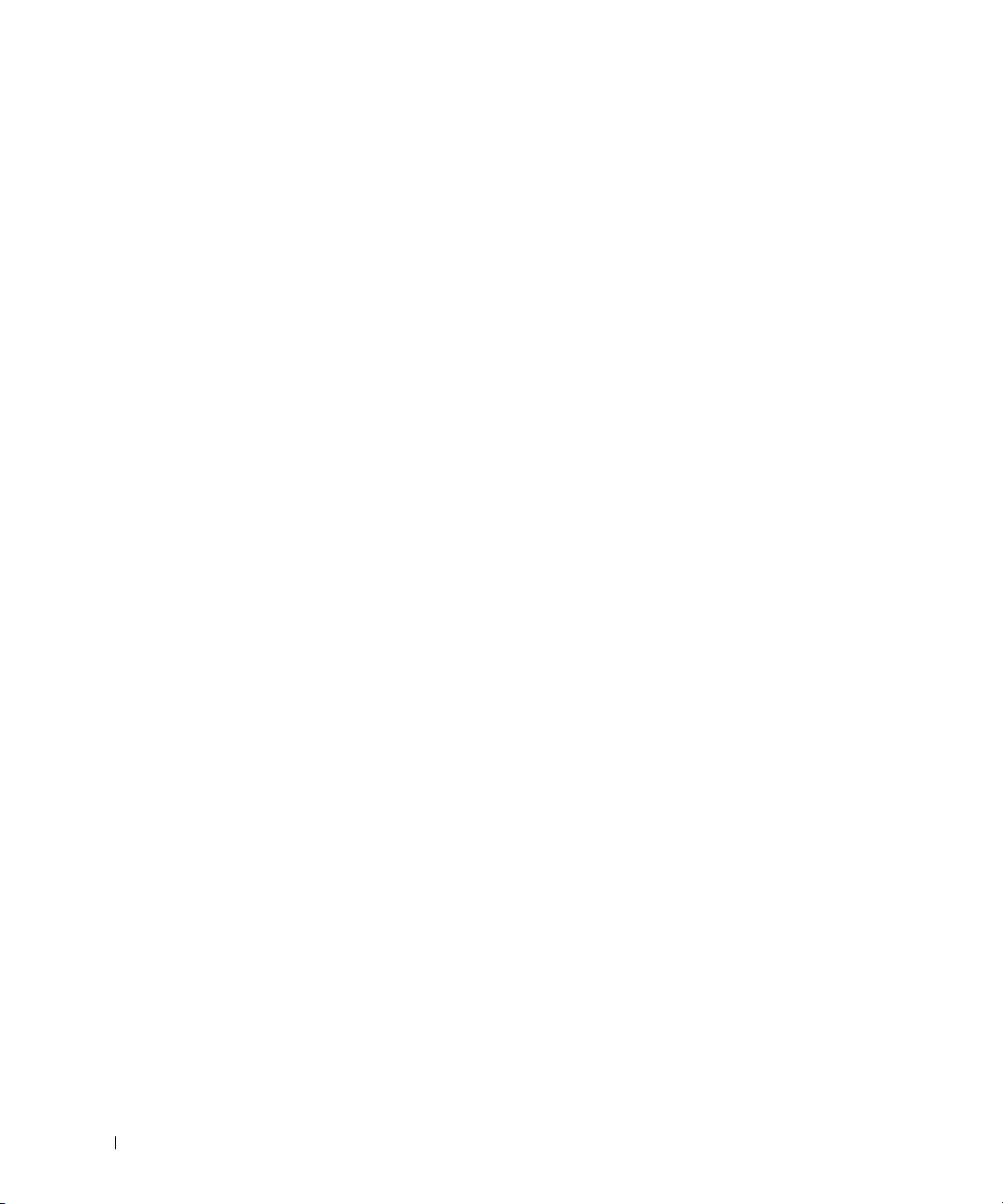
114 Spis treści
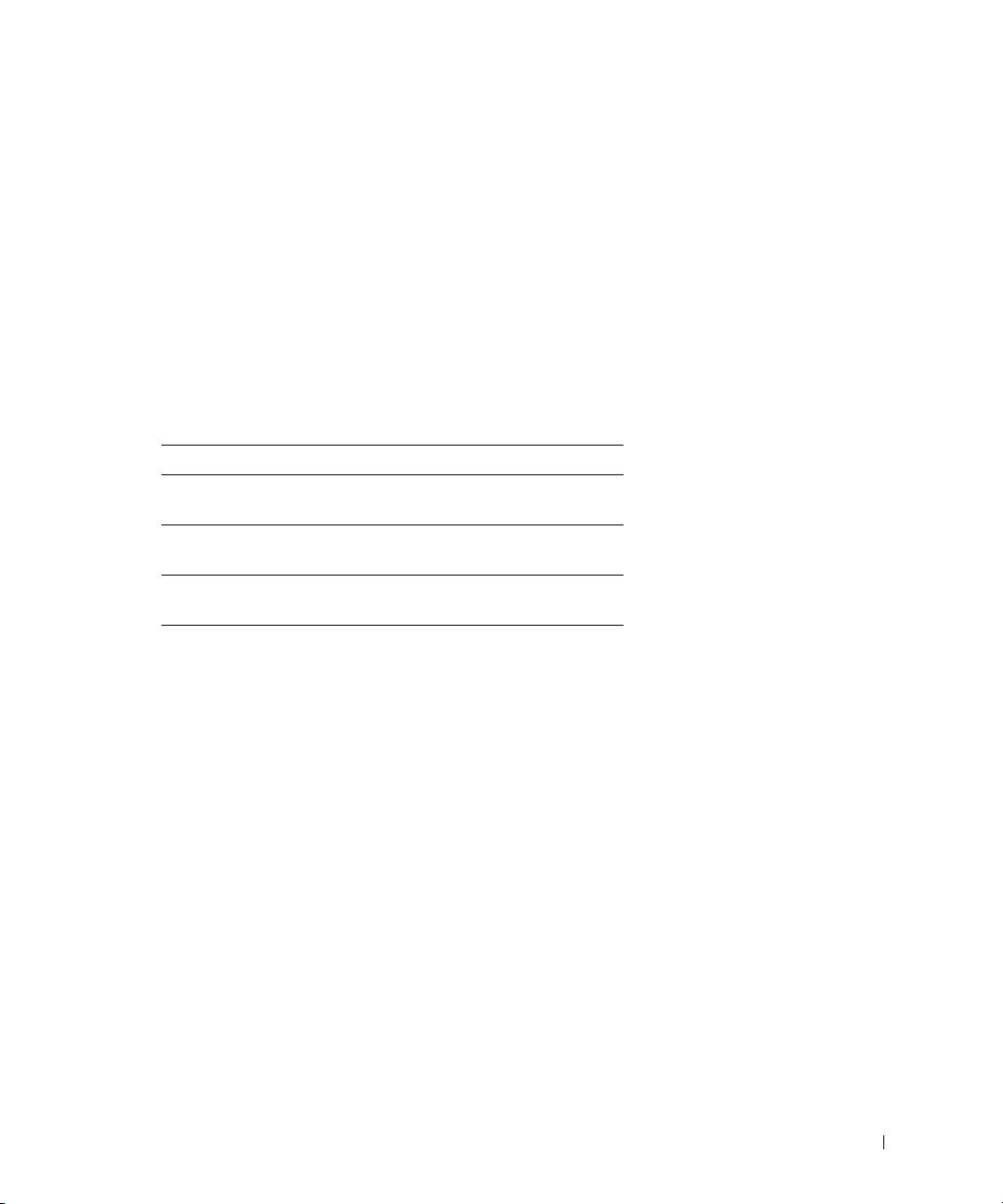
Informacje dotyczące instrukcji
obsługi
Niniejszy dokument zawiera informacje dotyczące rozwiązywania
problemów i przepisów odnoszących się do komputera
Dell™ OptiPlex™.
W celu uzyskania najnowszych wersji dokumentów i zapisania ich na
twardym dysku, należy przejść na stronę internetową pomocy
technicznej firmy Dell pod adresem support.euro.dell.com.
W dokumencie tym pojawiają się numery oznaczeń modelu; poniżej
wymienione są odpowiadające im typy obudowy:
Numery oznaczeń modelu i typy obudowy
DHS = SD (small desktop chassis [obudowa małego
komputera biurkowego])
DHP = SF (small form-factor chassis [obudowa małego
komputera o budowie kompaktowej])
DHM = SMT (small mini-tower chassis [obudowa małego
komputera typu mini-wieża])
Podręcznik konfiguracji i informacji o systemie 115
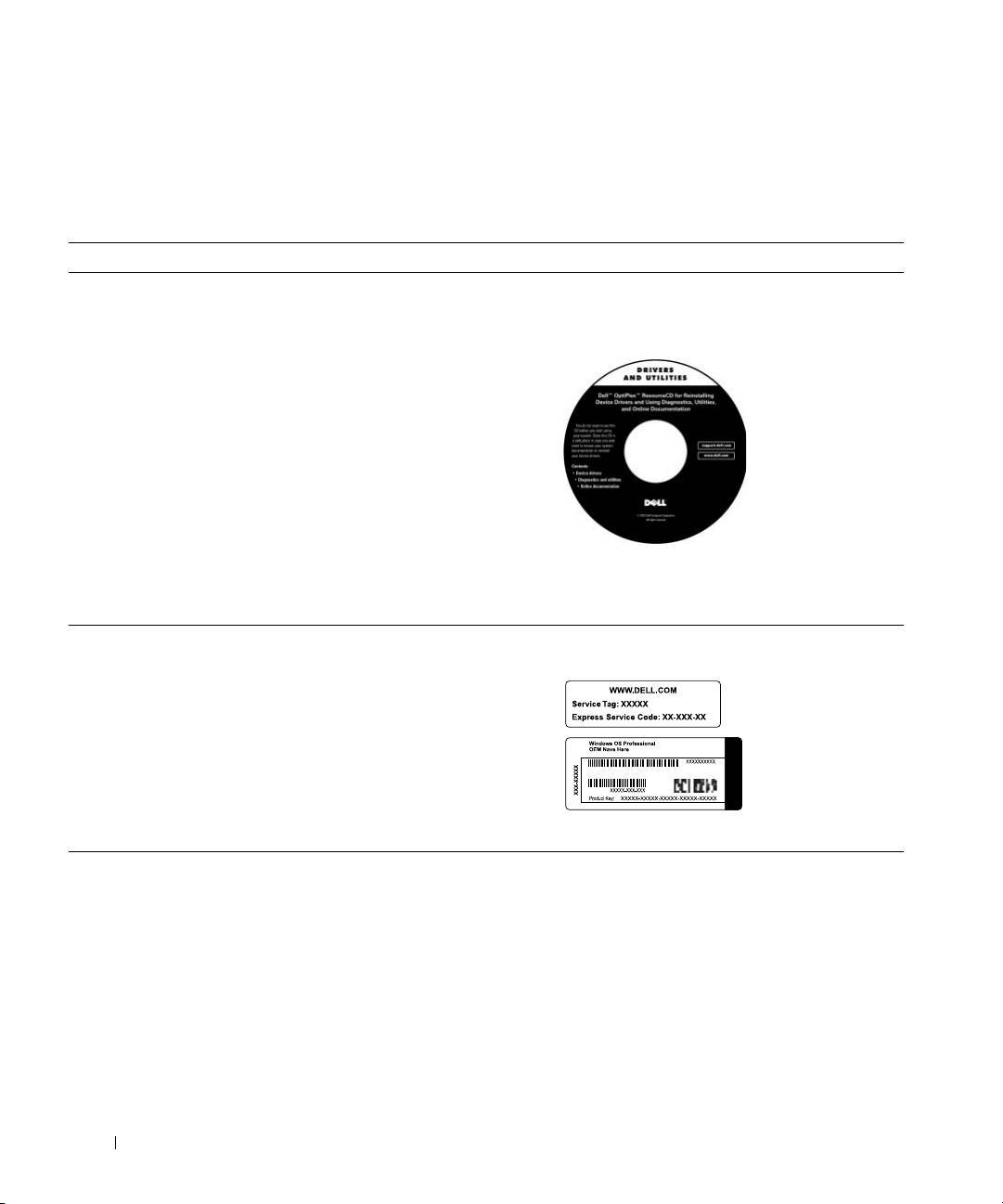
Wyszukiwanie informacji o
komputerze
Jakich informacji poszukujesz? Sprawdź tu
• Program diagnostyczny komputera
Płyta CD zawierająca sterowniki i programy
• Sterowniki komputera
narzędziowe (znana również pod nazwą
ResourceCD)
• Dokumentacja komputera
• Dokumentacja urządzenia
www.dell.com | support.euro.dell.com
Z płyty tej należy skorzystać, w celu uzyskania dostępu do
dokumentacji, przeinstalowania sterowników, lub uruchomienia
narzędzi diagnostycznych.
• Kod serwisowy i numer serwisowy
Kod serwisowy i klucz produktu
• Etykieta licencji (Klucz produktu) systemu
®
®
Microsoft
Windows
Umieszczone na obudowie komputera.
116 Podręcznik konfiguracji i informacji o systemie
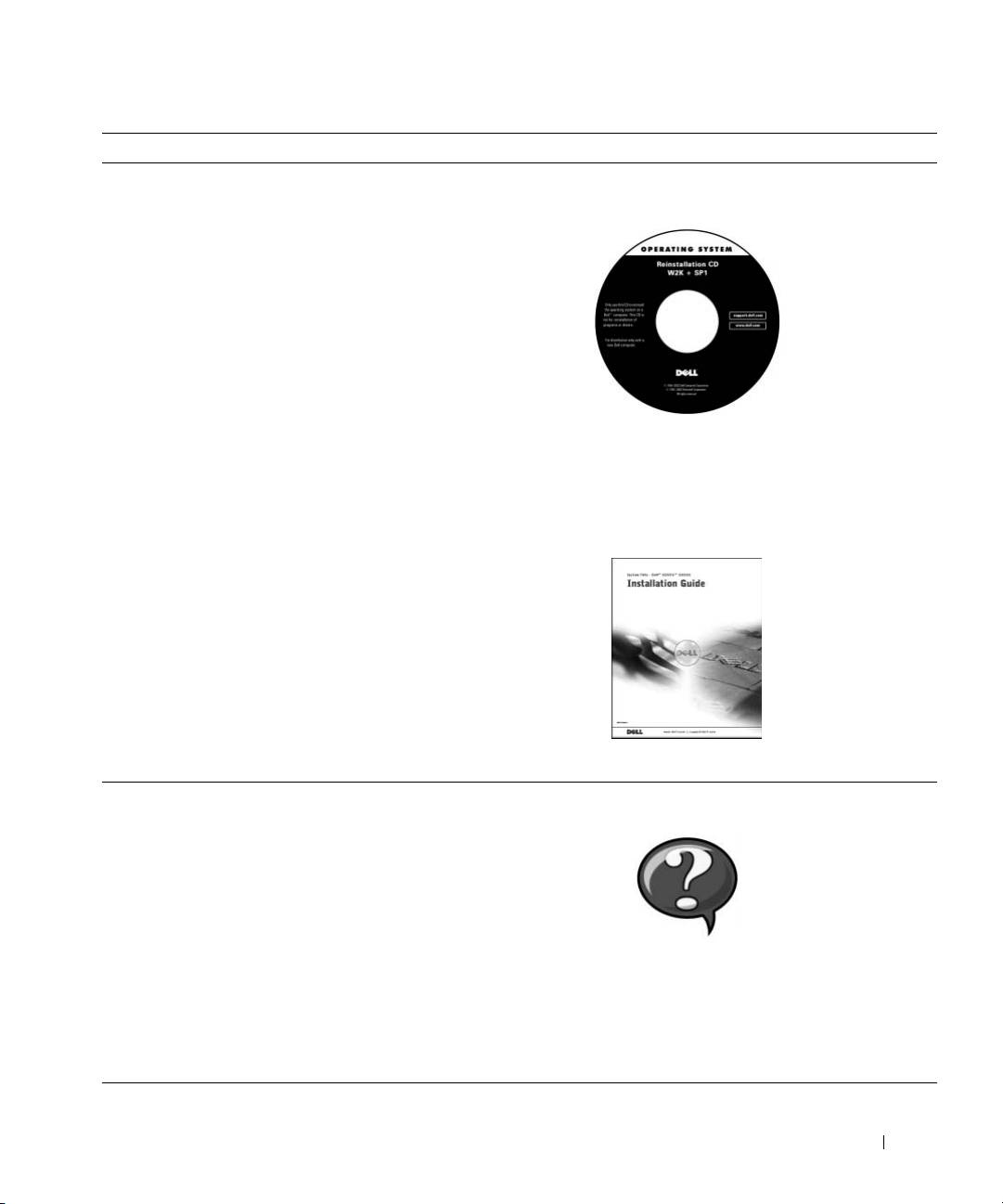
Jakich informacji poszukujesz? Sprawdź tu
• Jak ponownie zainstalować system
Płyta CD z systemem operacyjnym i Instrukcja
operacyjny
instalacji
Po przeinstalowaniu systemu operacyjnego, należy użyć płyty CD
Drivers and Utilities (Sterowniki i programy narzędziowe), w celu
przeinstalowania sterowników urządzeń dostarczonych wraz z
komputerem.
• Jak usuwać i wymieniać części
Ikona instrukcji obsługi
• Specyfikacje techniczne
• Jak skonfigurować ustawienia systemu
• Jak usuwać usterki i rozwiązywać
problemy
W zależności od używanego systemu operacyjnego, kliknij
dwukrotnie ikonę User’s Guides (Instrukcje obsługi), znajdującą
się na pulpicie systemu lub kliknij przycisk Start, a następnie kliknij
Help and Support (Pomoc i obsługa techniczna), w celu
uzyskania dostępu do dokumentacji elektronicznej zapisanej na
dysku twardym.
Podręcznik konfiguracji i informacji o systemie 117
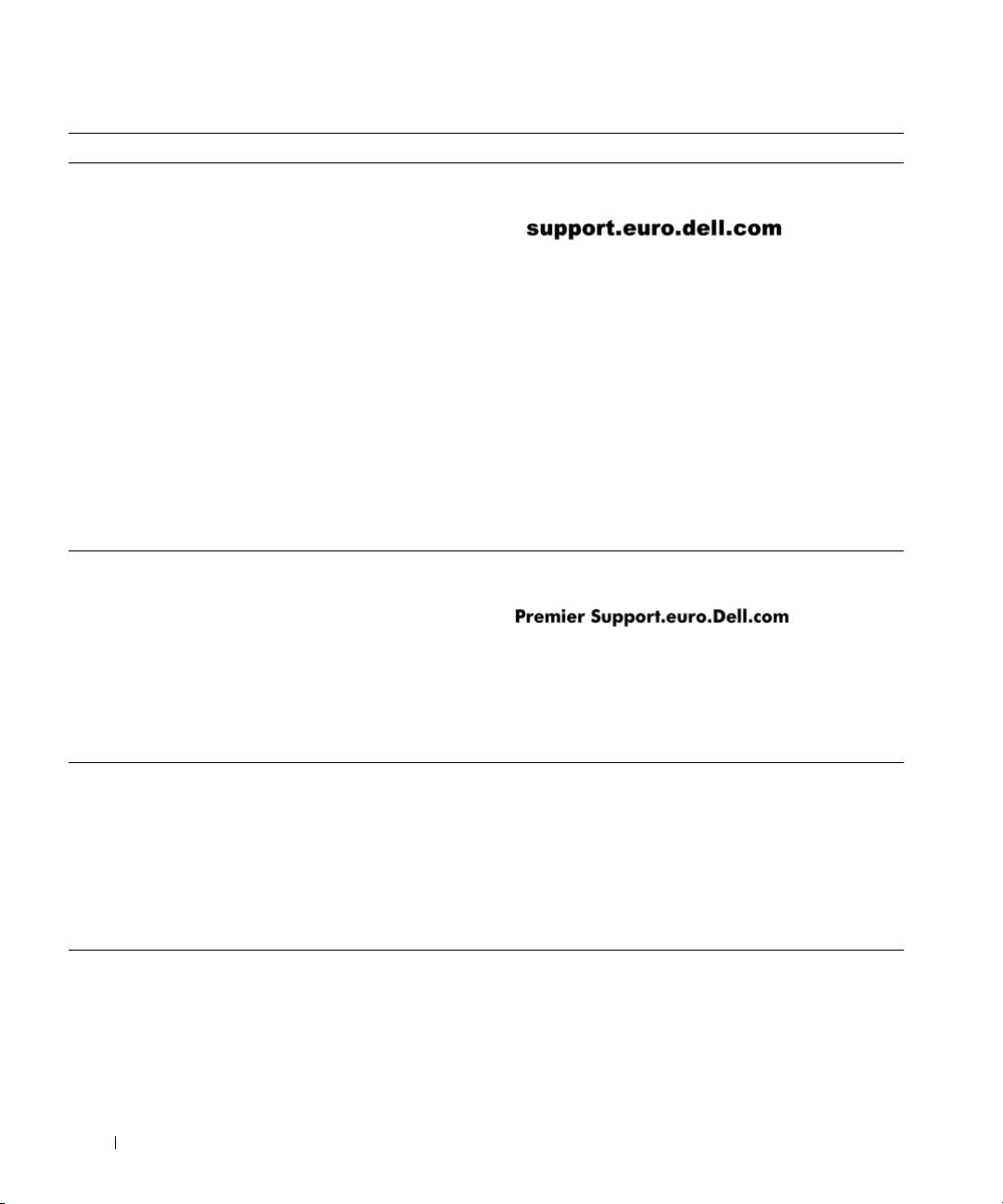
Jakich informacji poszukujesz? Sprawdź tu
• Najnowsze sterowniki komputera
Witryna internetowa Dell Support
• Odpowiedzi na pytania pracowników
obsługi i pomocy technicznej
• Dyskusje internetowe z innymi
użytkownikami i pracownikami obsługi
Witryna internetowa Dell Support udostępnia kilka narzędzi
technicznej
internetowych, takich jak:
• Dokumentacja komputera
• Baza informacyjna - wskazówki, porady i kursy internetowe
• Forum klientów - dyskusje internetowe z innymi użytkownikami
systemów Dell
• Uaktualnienia - informacje o uaktualnieniach takich elementów
jak pamięć, dysk twardy i system operacyjny
• Obsługa klientów - informacje dotyczące kontaktowania się,
stanu zamówień, gwarancji i napraw
www.dell.com | support.euro.dell.com
• Pobieranie - sterowników, podprogramów korekcyjnych i
uaktualnień oprogramowania
• Odnośniki - dokumentacja komputera, specyfikacje produktu i
dokumenty techniczne
• Pomoc techniczna przez telefon
Witryna Dell Premier Support
• Najważniejsze zagadnienia techniczne
dotyczące komputera
• Często zadawane pytania
• Pobieranie plików
Witryna Dell Premier Support jest przystosowana do obsługi
klientów będących przedsiębiorstwami, instytucjami rządowymi i
• Szczegółowe informacje dotyczące
oświatowymi. Witryna ta może nie być dostępna we wszystkich
konfiguracji komputera
regionach.
• Umowa serwisowa dotycząca
posiadanego komputera
• Jak używać systemu Windows XP
Centrum pomocy technicznej i obsługi systemu
• Dokumentacja komputera i urządzeń
Windows XP
1 Kliknij przycisk Start, następnie kliknij Pomoc i obsługa
techniczna.
2 Wpisz wyraz lub frazę opisującą napotkany problem, a
następnie kliknij ikonę strzałki.
3 Kliknij temat opisujący napotkany problem.
4 Wykonaj wyświetlone na ekranie instrukcje.
118 Podręcznik konfiguracji i informacji o systemie
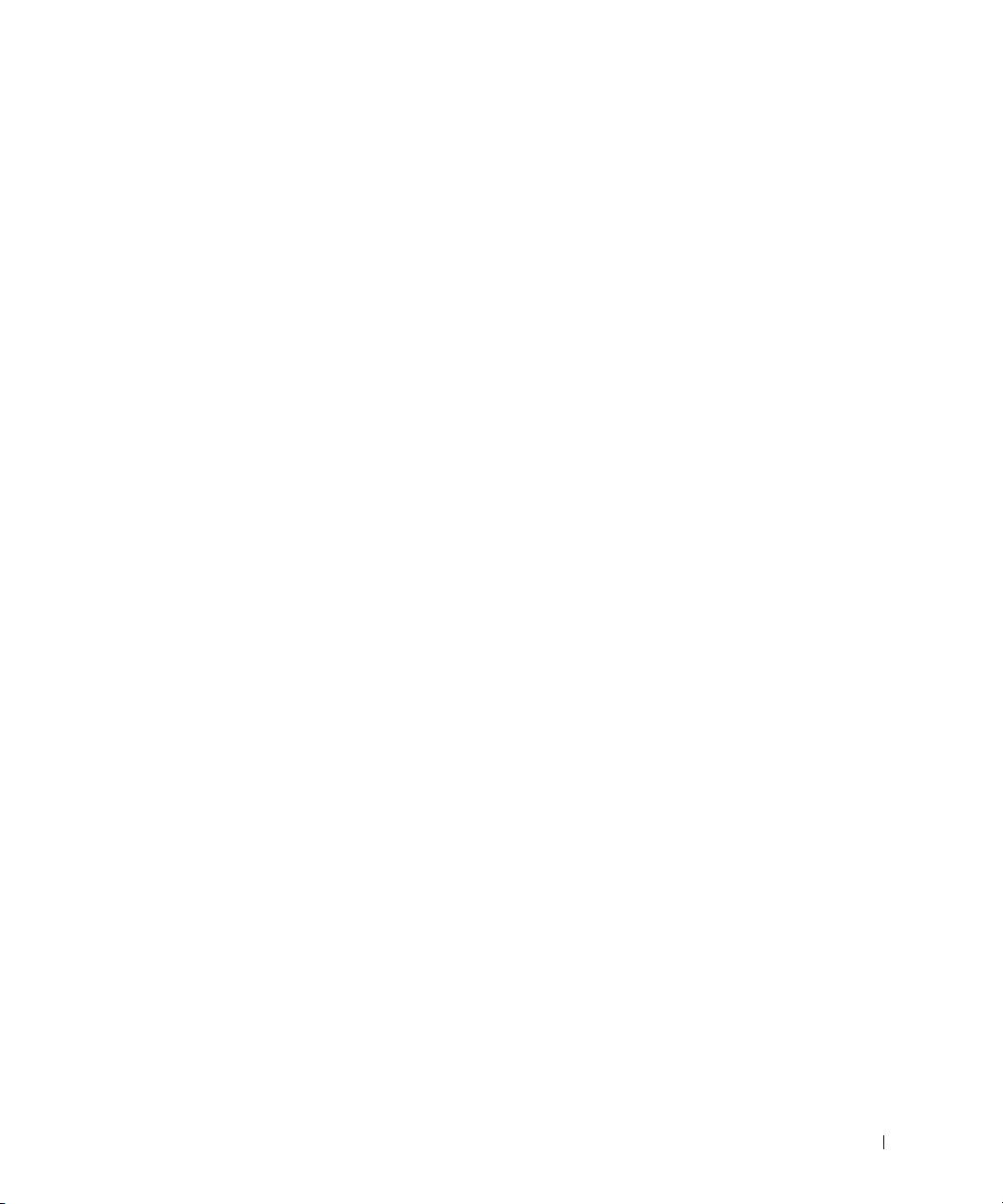
Rozwiązywanie problemów
Firma Dell dostarcza wielu narzędzi, wspomagających użytkownika,
jeśli system nie działa zgodnie z oczekiwaniami. W celu uzyskania
najnowszych informacji o rozwiązywaniu problemów dotyczących
posiadanego systemu, należy sprawdzić stronę internetową pomocy
technicznej firmy Dell pod adresem support.euro.dell.com. W części
zatytułowanej "Uzyskiwanie pomocy" dostępnej w elektronicznej
Instrukcji obsługi.
Jeśli wystąpią problemy w użytkowaniu komputera wymagające
pomocy ze strony obsługi technicznej firmy Dell, zapisz poniżej
szczegółowy opis błędu, kody sygnałowe lub wzory kontrolek
diagnostycznych; pod spodem zapisz kod serwisowy i numer
serwisowy; następnie skontaktuj się z oddziałem firmy Dell znajdując
się przed komputerem.
Patrz "Wyszukiwanie informacji o komputerze" na stronie 116, w celu
uzyskania przykładowego wzoru kodu serwisowego i numerów
serwisowych.
Kod serwisowy: ___________________________
Numer serwisowy: ___________________________
Podręcznik konfiguracji i informacji o systemie 119

